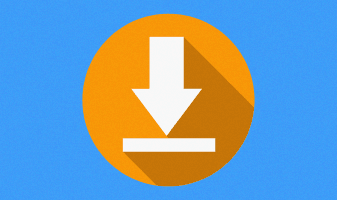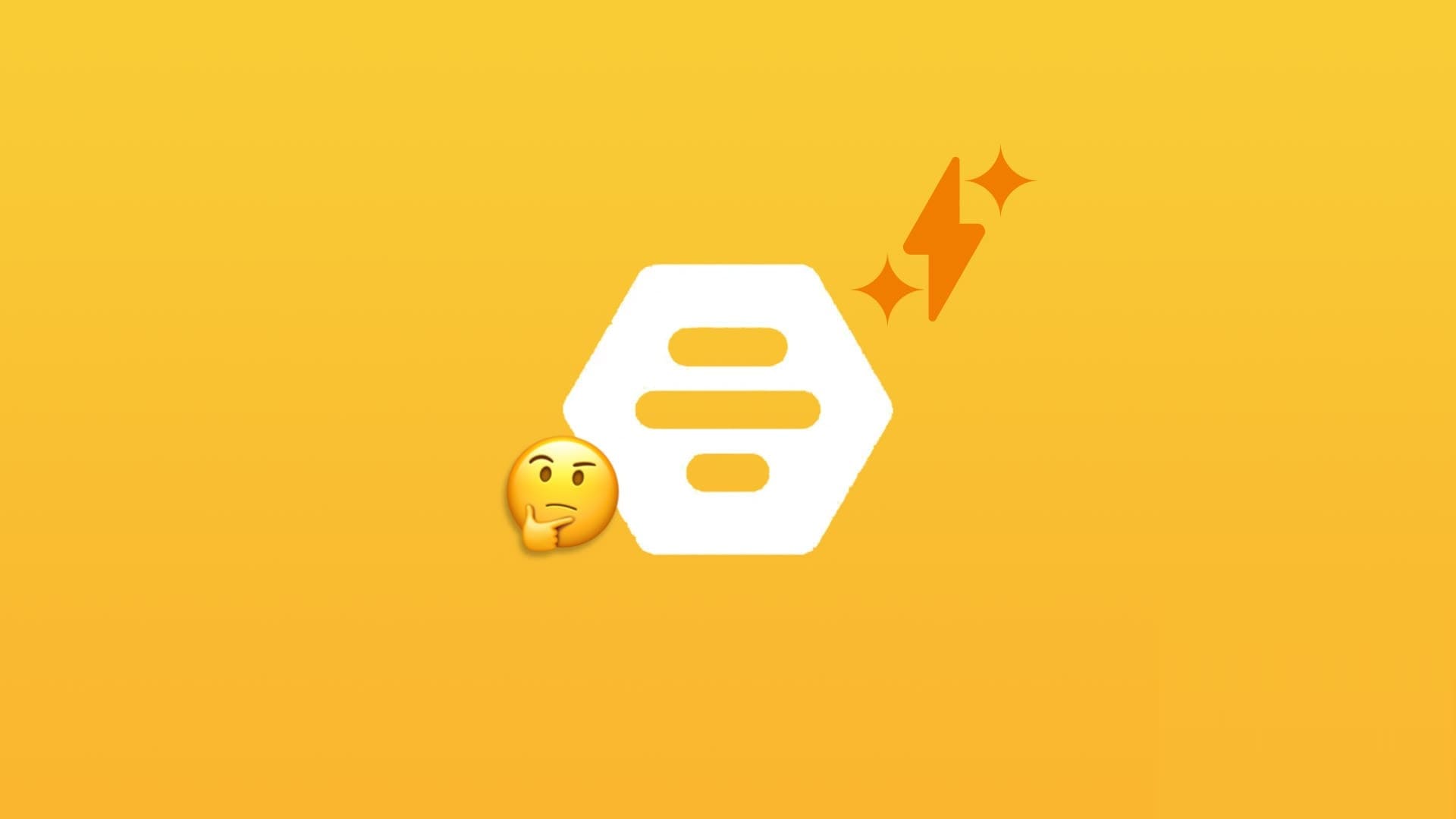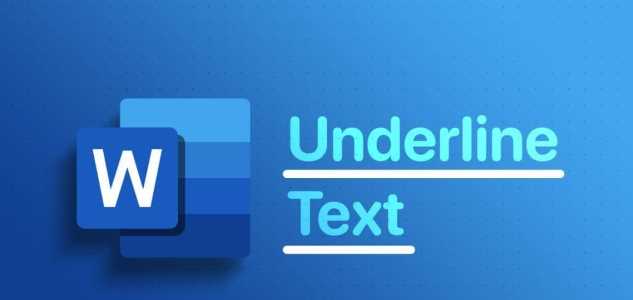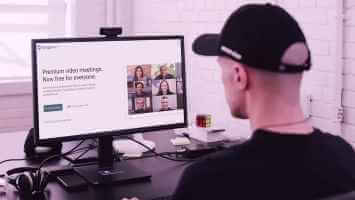تختلف مشاركة الروابط على Instagram مقارنة بمنصات الوسائط الاجتماعية الأخرى. هذا لأن Instagram مخصص لمشاركة الصور بشكل أساسي ، وعلى مر السنين ، سمح ببعض المرونة لمشاركة الروابط إلى حد معين. يحب المستخدمون مشاركة الروابط إلى صفحات منتجاتهم والمدونات. بينما يمكنك تصفح المئات من هذه المتاجر والمواقع على Instagram ، لكنك لن تتمكن من تذكرها إذا كان عليك اقتراح واحدة على صديق أو زميل.
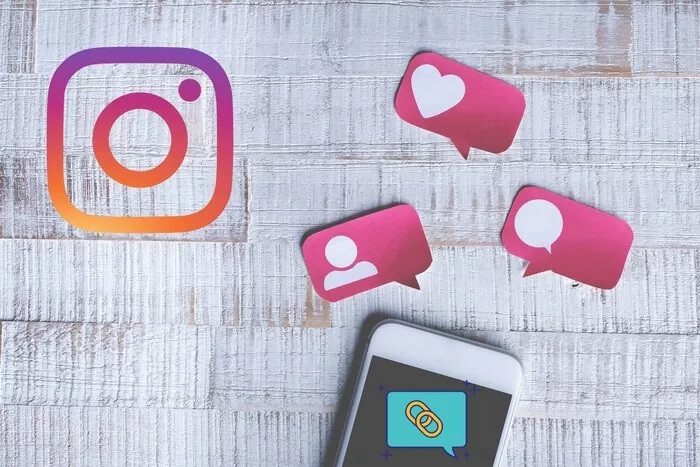
لحسن الحظ ، كان لدى Instagram إحساس بتضمين طريقة لإعادة اكتشاف هذه المواقع أو الروابط في ملفك الشخصي للاطلاع عليها لاحقًا. يمكنك الآن عرض جميع مواقع الويب التي فتحتها على Instagram في مكان واحد. دعنا نتعرف على كيفية استخدام تطبيقات Instagram الرسمية لنظامي التشغيل Android و iOS. لن يعمل هذا على تطبيق الويب Instagram.
هذا لا يعني أن تطبيق سطح المكتب أو الويب مكرر تمامًا. لا يزال بإمكانك التحقق من الرسائل المباشرة أو عرض قصص Instagram. بينما يقال كل شيء ، فإن وضع الروابط في التعليقات أو منشور Instagram لا يزال أمرًا صعبًا. ستحتاج إلى 10000 مستخدم على الأقل لنشر رابط داخل قصص Instagram الخاصة بك. وبغض النظر عن ذلك ، دعنا نتحقق من كيفية عرض جميع الروابط التي زرتها حتى الآن.
عرض وحذف المواقع التي تمت زيارتها على Instagram ANDROID
الخطوة 1: افتح تطبيق Instagram وانقر على أيقونة ملفك الشخصي في أسفل الشاشة على اليمين. الآن ، حدد رمز القائمة في الجزء العلوي الأيمن.
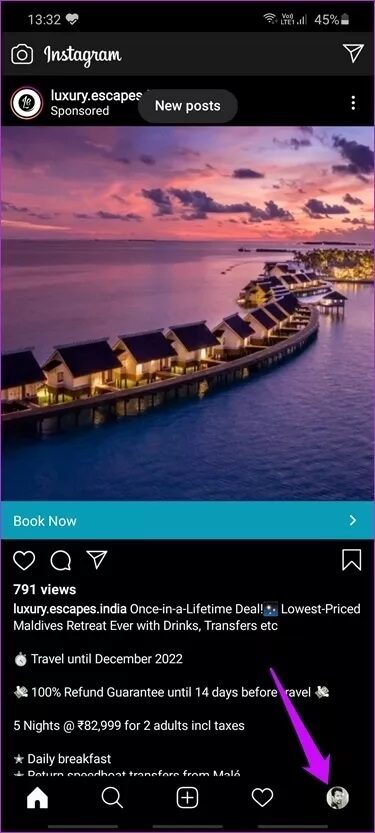
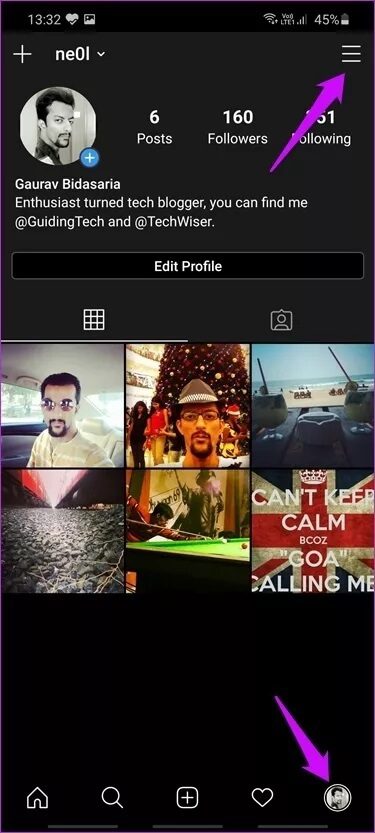
الخطوة 2: حدد نشاطك من القائمة التي ستفتح من اليمين. ستجد جميع الروابط والمواقع المفتوحة تحت علامة التبويب الروابط.
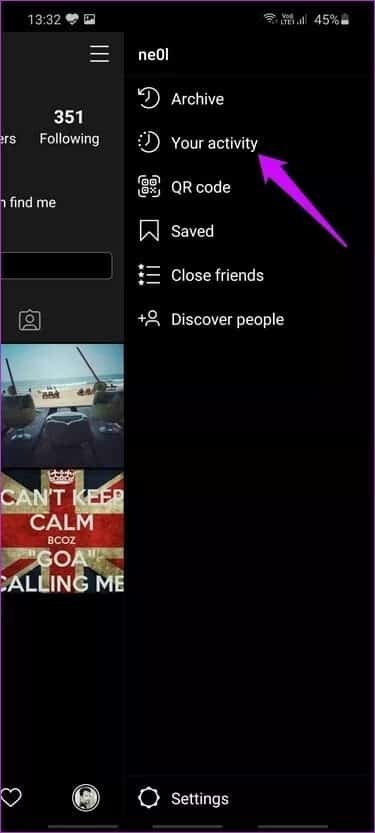
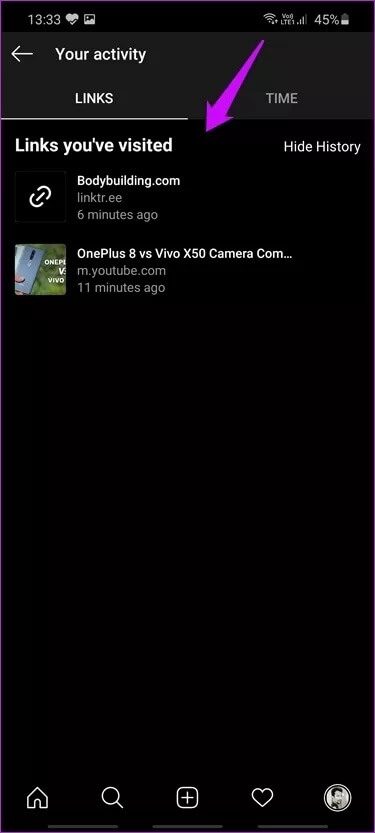
ستخبرك علامة التبويب “الوقت” مقدار الوقت الذي تقضيه على Instagram في التمرير عبر خلاصاتك بلا تفكير. تحذير عادل ، يمكن أن يكون صادمًا للبعض!
لا يوجد زر بحث هنا. يمكنك التمرير عبر القائمة والنقر على أي عنوان URL لفتح الرابط مرة أخرى. يتم ترتيب الروابط حسب التاريخ ، بدءًا من الأحدث والمفتوحة في متصفح التطبيق داخل Instagram دون أي طريقة لفتحها في متصفحك المفضل مباشرةً.
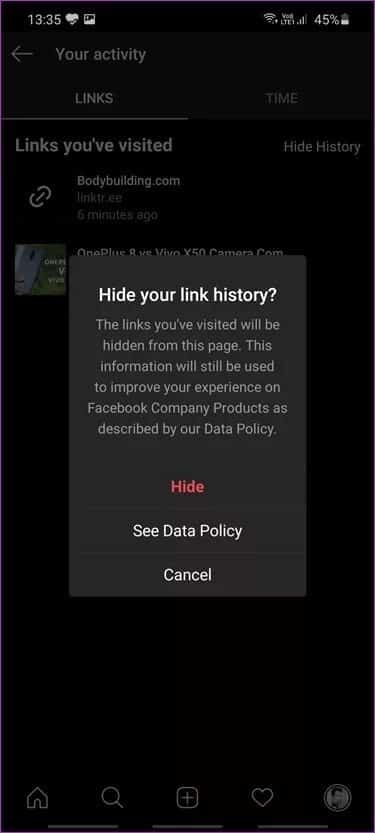
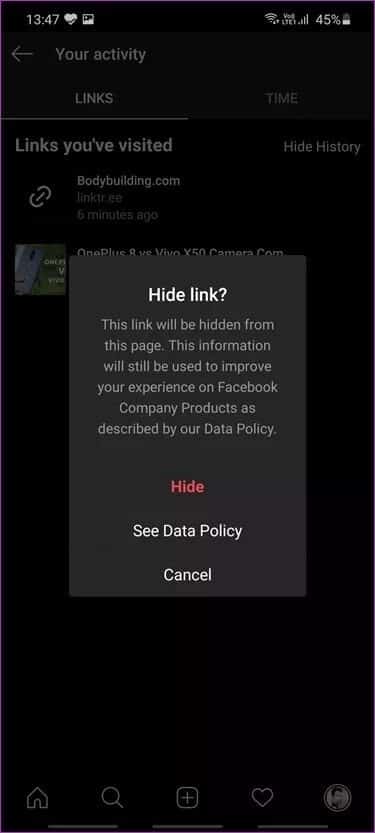
سيقوم زر إخفاء السجل بحذف الروابط بدلاً من ذلك. قد تجده مضللاً ، ولكن هناك سبب وراء ذلك. يعني Instagram أنه سيتم حذف هذه الروابط من أجلك ولكنها ستبقى في أرشيفاتها وفقًا لسياسة البيانات الخاصة بهم. ستتلقى تحذيرًا من Facebook يخبرك أن المعلومات ستستمر في “تحسين تجربتك“. خدمة الإعلانات والمحتوى ذي الصلة.
لإخفاء / حذف الروابط الفردية التي لا تحتاج أو تريد أن يراها أي شخص آخر ، انقر مع الاستمرار فوق الارتباط الفردي المعني. ستقابل نفس النافذة المنبثقة على النحو الوارد أعلاه.
عرض وحذف المواقع التي تمت زيارتها على Instagram IOS
هناك اختلاف طفيف بين كيفية عمل الأشياء على تطبيق iOS الخاص بـ Instagram ولكن هذا فقط بسبب عناصر واجهة المستخدم وسياسة تصميم Apple.
الخطوة 1: اضغط على أيقونة الملف الشخصي في الشريط السفلي وحدد أيقونة القائمة في الأعلى.
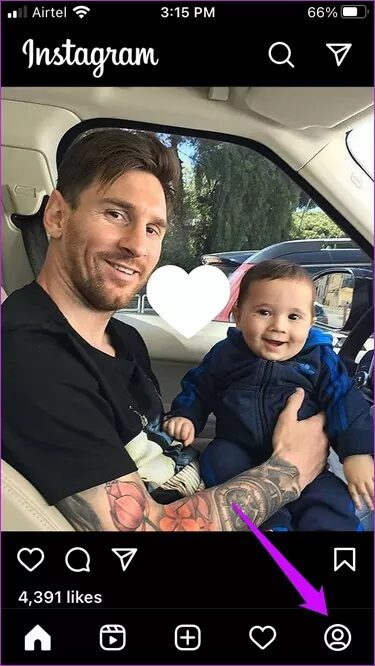
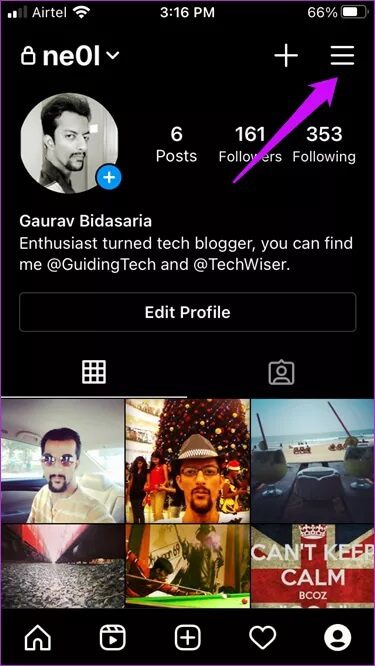
الخطوة 2: سيكشف هذا عن نافذة منبثقة من أسفل الشاشة حيث ستضغط على نشاطك. ستجد جميع الروابط التي قمت بزيارتها ومواقع الويب المفتوحة تحت علامة التبويب الروابط.
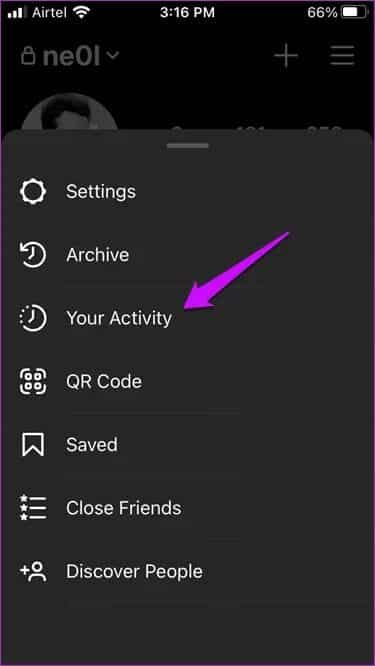
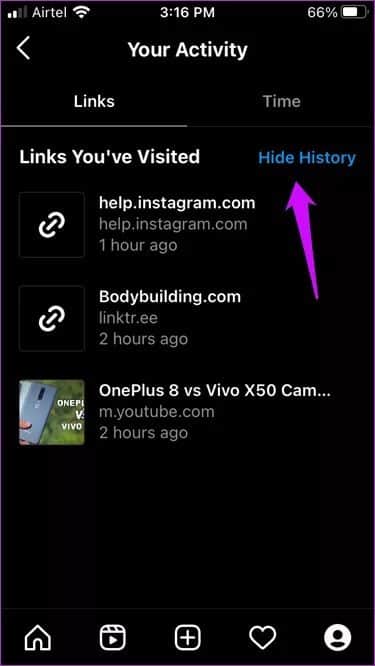
سيتم تنظيم جميع الروابط حسب التاريخ والوقت ، بدءًا من آخر رابط قمت بزيارته. لا توجد طريقة للبحث ومثل Android ، سيتم فتح جميع الروابط في متصفح Instagram داخل التطبيق.
لقد ناقشنا بالفعل كيف أن إخفاء الروابط ليس هو نفسه الذي يوحي به الاسم. سيحذف الروابط من جانبك ، ولا توجد طريقة لاستعادتها. سيتم حفظ الروابط على خوادم Facebook (الشركة الأم لـ Instagram) وسيتم استخدامها لتقديم محتوى وإعلانات أفضل.

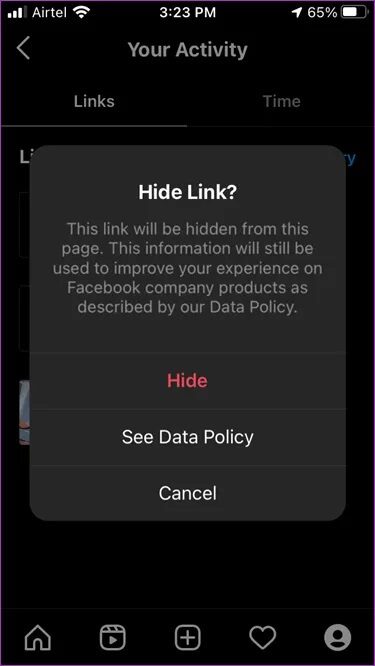
اضغط على زر إخفاء الروابط لحذف جميع الروابط ، لكنني لا أوصي بذلك. ستفقد كل سجل الارتباط. بدلاً من ذلك ، اسحب الرابط الذي تريد حذفه من اليمين إلى اليسار للعثور على الزر إخفاء. في كلتا الحالتين ، سيتم الترحيب بك من خلال نافذة منبثقة تشرح ما يحدث عندما تخفي رابطًا (روابط) مع رابط لسياسة بيانات التطبيق. لا يقرأ معظم المستخدمين بنود الخدمة والاتفاقيات الأخرى المماثلة قبل استخدام التطبيق ، لكن ينبغي عليهم ذلك.
إكراميات INSTA
أنت الآن تعرف كيفية عرض جميع مواقع الويب التي زرتها على Instagram. وهو أحد أسباب الإدمان على Instagram. لا يزال Instagram غير مناسب جدًا لمشاركة الروابط عند مقارنته بأمثال Facebook و Twitter. غالبًا لأن Instagram لا يزال يروج للصور ومقاطع الفيديو القصيرة كطريقة لمشاركة المحتوى مع الآخرين. ومع ذلك ، فقد رأيت العديد من الرياضيين وخبراء التجميل والمشاهير والمؤثرين ينشرون روابط لبضائعهم للمعجبين على ملفات تعريف Instagram.
ليس عليك فتح الروابط في تطبيق منفصل. سيفعل Instagram ذلك من أجلك حتى تتمكن من العودة والتحقق منها لاحقًا.